네이버지도 바로가기 아이콘을 설치해 지도 서비스를 좀 더 편리하게 이용하는 방법에 대해 설명해드리겠습니다. 그리고 네이버지도가 제공하는 길찾기, 거리뷰, 항공뷰와 같은 기능들을 어떻게 활용할 수 있는지 정리해보도록 하겠습니다. 평소 지도를 자주 이용하시는 분들은 참고해주시기 바랍니다.
Contents
1. 네이버지도 바로가기 아이콘 만들기
네이버지도는 국내에서 가장 많이 사용하는 지도 서비스 중 하나일 것 입니다. 많이 사용하는 서비스인만큼 길찾기, 거리뷰 등과 같은 다양한 기능들이 있습니다. 이를 좀 더 편리하게 사용하도록 바로가기 아이콘을 만들어 보도록 하겠습니다.
네이버지도 홈페이지 접속
바로가기 아이콘을 만드시려면 일단 네이버지도 홈페이지에 접속해주셔야 합니다.
접속 방법은 구글, 네이버, 다음과 같은 포털사이트에 네이버지도를 검색하시면 됩니다. 그러면 홈페이지로 접속할 수 있는 링크가 나오는데 그 링크를 통해 들어가시면 되겠습니다.
홈페이지 주소 복사(바로가기 만들 때 꼭 필요)
홈페이지에 접속하셨다면 상단에 있는 url 주소를 복사해주시기 바랍니다. 홈페이지 주소는 바로가기 아이콘을 만들 때 꼭 필요한 재료라고 생각하시면 됩니다.
컨트롤 + c를 누르시거나 마우스 우측을 눌러 복사하기 메뉴를 선택해주시기면 됩니다.
바로가기 아이콘 만들기
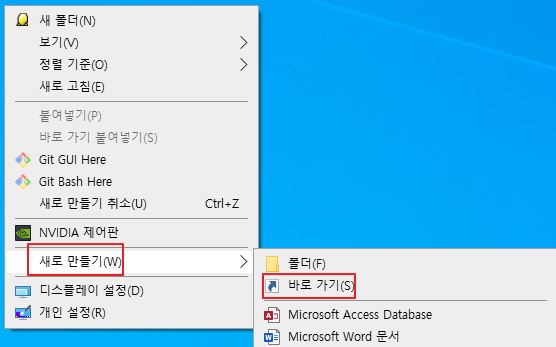
주소 복사를 하셨다면 바탕화면으로 빠져나오시기 바랍니다. 그리고 마우스 우측 버튼을 누르고 새로 만들기 – 바로가기 메뉴를 선택해주세요.
그러면 바로가기 만들기라는 윈도우 콘솔 창이 하나 나옵니다. 거기에 항목 위치 입력 부분에 아까 복사한 네이버지도 url 주소를 붙여넣기 해주시면 됩니다.
붙여넣기 하는 방법은 컨트롤 + v버튼을 눌러주시면 됩니다. 그리고 다음 버튼을 누르시면 바탕화면에 바로가기 아이콘이 생성됩니다.
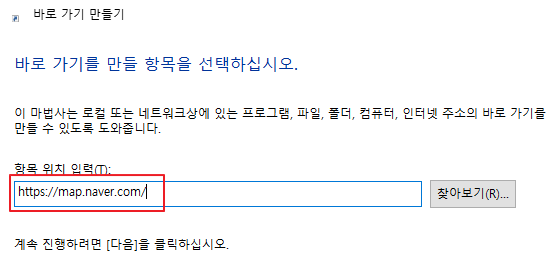
작동여부 테스트
바로가기를 모두 만드셨다면 이제 제대로 작동을 하는지 테스트를 해보겠습니다. 테스트 방법은 바탕화면에 생성된 아이콘을 더블클릭 해주시면 됩니다.
클릭을 했을 때 네이버지도 홈페이지에 잘 접속이 된다면 제대로 만드신 겁니다.
만약 작동이 안된다면?
만약 작동이 안된다면 위의 과정을 다시한번 반복해주시면 됩니다. 아마 주소를 입력할 때 잘 못 입력됐을 확률이 높으니 다시 하실 때는 주소복사 및 붙여넣기를 할 때 주의하시기 바랍니다.
2. 네이버지도에서 길찾기 하는 방법
지도를 이용하는 가장 큰 이유 중 하나는 길찾기 입니다. 가장 기본이고, 사람들이 가장 많이 이용하는 기능이기 때문에 꼭 알고계셔야 합니다. PC와 모바일 모두 같은 방식이니 꼭 알아두시기 바랍니다.
네이버지도 홈페이지 접속
PC로 찾을 경우 네이버지도를 검색해서 접속하시면 됩니다. 그리고 모바일로 길찾기를 하실 분들은 모바일 페이지나 모바일 어플리케이션을 이용하시면 됩니다.
참고로 모바일로 이용하실 때는 모바일 페이지보다는 어플리케이션으로 이용하시는게 훨씬 편리합니다. 그 이유는 스마트폰 화면에 최적화되게 만들어졌기 때문에 사용자가 이용할 때 더 편리할 수 밖에 없습니다.
홈페이지 접속 방법은 위와 동일하게 포털사이트에서 검색해 들어가시면 됩니다.
출발지와 목적지 검색
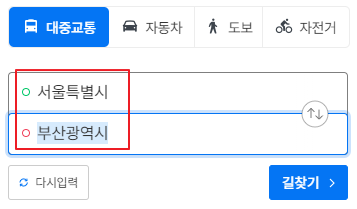
PC로 접속을 했을 때 좌측 상단을 보시면 검색창이 있습니다. 거기에 가고자 하는 출발지를 입력하시면 됩니다.
출발지를 검색하신 후 아래 출발과 도착 버튼 중에 출발 버튼을 눌러주시면 됩니다.
도착도 위와 동일하게 검색하신 후 도착 버튼을 누르시면 됩니다. 그리고 길찾기 버튼을 누르시면 대중교통(버스, 지하철 등), 자동차, 도보, 자전거로 갈 때 어떻게 가야하는지 자세히 알려줍니다.
같이보면 좋은 글
- 농협 월세 보증금 대출 : 신청자격과 대출조건 1분정리
- 내 생애 첫 주택대출 종류와 조건 그리고 한도까지 총정리
- 주택담보대출 이자계산 10초 안에 하는 방법
- 무직자 모바일대출 : 7, 8등급도 대출 쉽게 할 수 있는 곳
- 2금융권 대출 이자 및 금리, 조건 총정리 : 대출 전 필독사항
- 대학생 대출 추천상품과 한도 및 이자에 대해 알아보자
- 다음지도 바로가기 : 위성사진 및 지적도 보기도 가능
3. 네이버지도 거리뷰 사용 방법
지도 서비스의 꽃이라고 할 수 있는 거리뷰는 실제 촬영된 모습을 볼 수 있는 기능 입니다. 좀 더 쉽게 설명을 해드리자면 자동차가 전국을 돌아다니며 촬영을 합니다. 그 촬영된 실제 모습을 우리가 네이버지도를 통해 볼 수 있을 것 입니다.
정말 누가 생각했는지 대박인 것 같습니다. 아무튼 어떻게 사용하는지 알아보겠습니다.
거리뷰로 보고싶은 곳 검색
네이버지도에서 거리뷰로 보고싶은 곳을 검색해주시면 됩니다. 예를들어 내가 서울 광화문을 보고싶다면 좌측 상단 검색창에 광화문이라고 입력해주시면 됩니다.
검색을 하시면 지도가 광화문을 보여줄 것 입니다.
거리뷰 실행
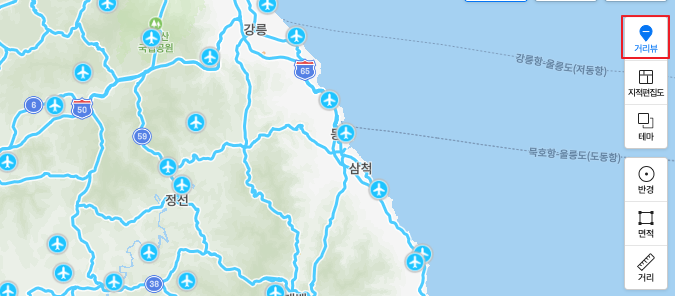
이제 광화문을 비추고 있는 상태에서 우측 상단에 거리뷰라고 써져있는 아이콘을 클릭해주세요. 그럼 지도상에 파란색 선들이 나타날 것 입니다.
지도에 나타난 파란색 선이 실제로 자동차가 촬영을 하기 위해 돌아다닌 도로라고 생각하시면 됩니다.
그럼 이제 여러분들은 파란색 선 위를 클릭해주시면 해당 장소의 실제모습을 보실 수 있습니다. 참고로 내가 그 곳에 서있는 것처럼 사방팔방 다 볼 수 있습니다.
요즘에는 거리뷰를 이용해 온라인으로 여행을 하시는 분들도 계실정도로 많이 활용되는 기능 중 하나 입니다.
4. 결론
오늘 네이버지도 바로가기를 만드는 방법과 길찾기 및 거리뷰 활용방법에 대해 알아봤습니다. 우리가 자주 이용하는 지도이기 때문에 이러한 기본적인 기능과 자주 사용되는 기능들은 필수로 알고있는게 좋습니다.
그리고 이러한 기능들을 잘 활용한다면 훨씬 어딘가를 찾을 때 편리할 것 입니다. 꼭 알아두시기 바랍니다.